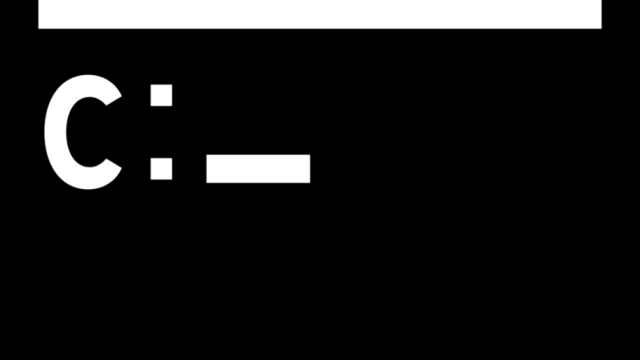今回の記事は普段私がよく使う操作で、「Windowsロゴマーク + Rキー」で開ける「ファイル名を指定して実行」について紹介します。
Windows10で素早くプログラムを開くまたはプログラム検索を行う時に「プログラムとファイルの検索」を使用するユーザーの方は多いと思いますが、「ファイル名を指定して実行」にコマンドを入力することでプログラムとファイルの検索よりも早くプログラムを実行することが可能になります。
下記のように私の記事でも出てきていると思います。
コマンドプロンプトを起動する時は100%「ファイル名を指定して実行」を使って起動しています。
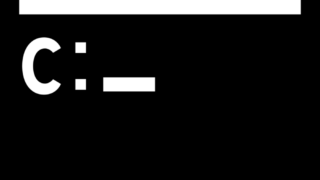

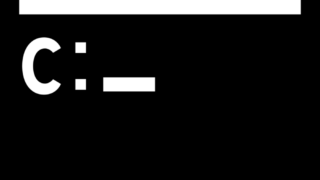
今使っていない人にも共有できるように紹介していきます。
実行環境は下記になります。
| PC | Windows10(全てのエディション) |
「ファイル名を指定して実行」について
「ファイル名を指定して実行」はWindowsに標準で備わっている機能なのでWindows10以外でも使用することが出来ます。
そして下手なプログラムランチャーより軽く、速くてシンプルなので地味に使いやすいと思います。
ここからは覚えておくと便利なコマンドを紹介していきます。
標準アプリの起動
| コマンド | 備考 | 筆者の使う頻度 |
| calc | 電卓 | 計算する必要がある時によく使う |
| cmd | コマンドプロンプト | コマンドプロンプト使用時によく使う |
| control | コントロールパネル | コントロールパネルが直ぐに見つからない時に使う |
| excel | Excel | 使わない |
| explorer | エクスプローラー | 使わない Windowsロゴマーク + Eキーの方が使う |
| iexplore | Internet Explorer | 使わない |
| msinfo32 | システム構成 | 使わない |
| mspaint | ペイント | 使わない |
| mstsc | リモートデスクトップ | 使わない |
| notepad | メモ帳 | 使わない |
| powerpnt | PowerPoint | 使わない |
| regedit | レジストリエディタ | レジストリの中身を確認するのによく使う |
| taskmgr | タスクマネージャ | 使わない Ctr + Shift + ESCの方が速い |
| winword | Word | 使わない |
上記の表以外にも紹介していないものが沢山あります。
上記のコマンドで標準のアプリを開けますが、私は殆ど使いません。
コマンド系
私は余り使いませんが紹介します。
cd や dir や if など、コマンドプロンプトから使うようなコマンドは「ファイル名を指定して実行」から実行できません(もっと言うと where コマンドで実体が見つからないもの)。
これらコマンドはコマンドプロンプトに組み込まれているものなので、コマンドプロンプトを経由して実行させてやる必要があります。
cmd /c コマンド例1: if コマンドのヘルプをクリップボードにコピーする
cmd /c if /? | clip
他にも紹介しきれていない物がありますが、詳細が気になった場合は調べてみてください。
環境変数(特殊フォルダ)
こちらも私は使用しませんが紹介します。
%appdata%
アプリケーションデータフォルダを開きます。
他にも紹介しきれていない物がありますが、詳細が気になった場合は調べてみてください。
shell:XXXXX(特殊フォルダ)
これは特殊フォルダを開く方法で、下記の記事で紹介したスタートアップフォルダの開く方法で使用することが出来ます。

私はスタートメニューを開く時にしか余り使いませんが、他には下記の様な物があります。
| コマンド | 備考 |
| shell:desktop | デスクトップ |
| shell:start menu | スタートメニュー |
| shell:recent | 最近使ったファイル |
| shell:SendTo | 送るフォルダ |
shell:XXXXXのXXXXXとして使えるのは、レジストリの下記に定義されているパスが実施されます。
HKEY_CURRENT_USER\SOFTWARE\Microsoft\Windows\CurrentVersion\Explorer\User Shell Folders
他にも、コントロールパネル系やexplorer系がありますがマニアックすぎるのでこの記事では割愛します。
気になった方は調べてみてはいかがでしょうか。
まとめ
今回は私が大変お世話になっている「ファイル名を指定して実行」について紹介しましたが、大変便利で何回かの操作手順が減るため作業の時短にも繋がると思います。
是非皆様も仕事で使ってみてください。